我们在处理图片时有时需要加一些特殊效果来美化我们的作品,比较如下两张图,这是用Photoshop的一个抽线滤镜Alpha Strip做出来的鱼鳞效果,只要设置一些相关参数就可以实现很多风富的抽线纹理特效。

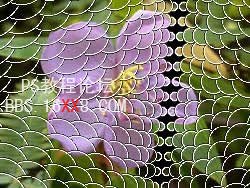
先将滤镜安装到C:\Program Files\Adobe\Photoshop 版本号\Plug-Ins下,在Photoshop在打开一张图片,在菜单栏中选择Filter>Panopticum>Alpha Strip如下图所示:
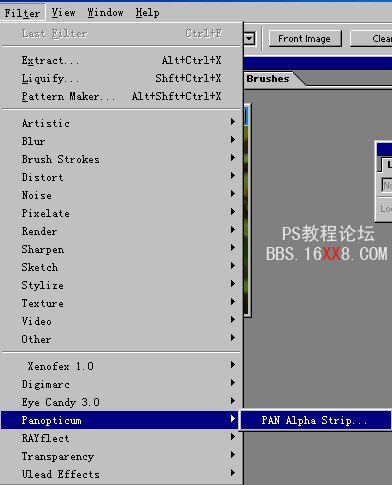
点击后出现Alpha Strip面板如图:

参数说明:
 :水平方向的尺寸
:水平方向的尺寸
 Size Y:垂直方向的尺寸。
Size Y:垂直方向的尺寸。
 :水平方向尺寸渐进变化。例如从大到小,从中心往四周变化。
:水平方向尺寸渐进变化。例如从大到小,从中心往四周变化。
 :垂直方向尺寸渐进变化。
:垂直方向尺寸渐进变化。
 :水平方向线与线之间的间距。
:水平方向线与线之间的间距。
 :垂直方向线与线之间的间距。
:垂直方向线与线之间的间距。
 :中心的X坐标。
:中心的X坐标。
 :中心的Y坐标。
:中心的Y坐标。
 :倾斜。
:倾斜。
 直线效果按钮,可做出象百页窗样的效果。
直线效果按钮,可做出象百页窗样的效果。
 曲线效果按钮,做出象邮戳一样的曲线效果。
曲线效果按钮,做出象邮戳一样的曲线效果。
 圆点效果按钮,可以做规则或者大小变幻的圆形抽线效果。
圆点效果按钮,可以做规则或者大小变幻的圆形抽线效果。
 圆圈效果按钮,可以直接做出层层套圈的效果。
圆圈效果按钮,可以直接做出层层套圈的效果。
 螺旋效果按钮,抽出矩形螺旋框。
螺旋效果按钮,抽出矩形螺旋框。
 矩阵效果按钮,抽出矩阵形状的图型。
矩阵效果按钮,抽出矩阵形状的图型。
 :抽出的线条都是抗锯齿。这个选项不选中的话,抽线的边缘会不平滑。
:抽出的线条都是抗锯齿。这个选项不选中的话,抽线的边缘会不平滑。
 :缩放显示。
:缩放显示。
 :将抽线部分和不抽线部分反过来。
:将抽线部分和不抽线部分反过来。
 R字圆盘:可以旋转抽线的角度。
R字圆盘:可以旋转抽线的角度。

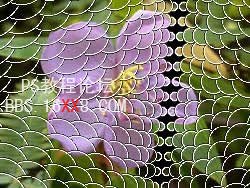
上图鱼鳞似的效果我是采用圆点效果按钮做出来的,参数设置如下:
Size X:100
Size Y:200
ogress SizeX:0
ogress SizeY:0
nter Y:0
ace X:100
egressSizeX:507
egressSpaceX:-785
nterX:-191
ew:6
你可以试试其它效果,试试不同的参数设置,可能得出意想不到的效果哟。







